5 parasta ilmaista videon asennusohjelmaa venäjäksi
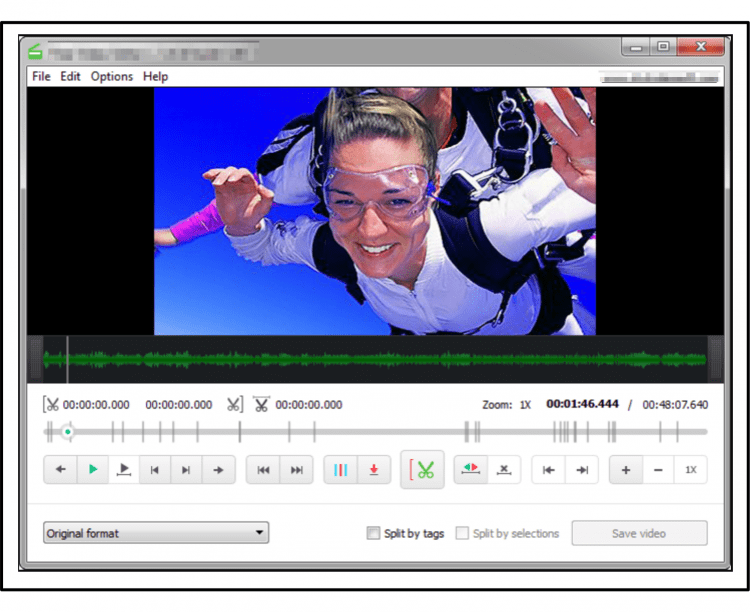
- 1891
- 435
- Devin Crona
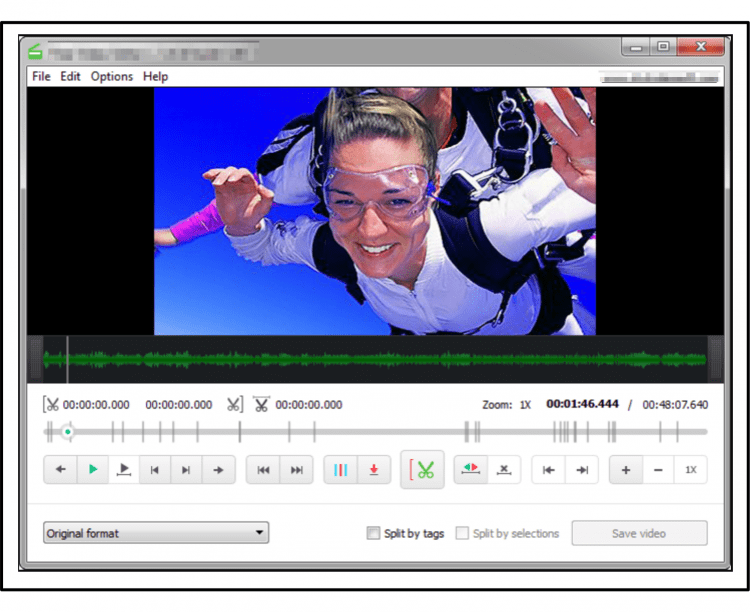
Venäjän ja venäjän kielellä on kuitenkin melko suuri määrä ilmaisia video -asennusohjelmia, joiden avulla tämä tehtävä on helposti. Tässä artikkelissa puhumme viidestä parhaasta ilmaisesta videotoimittajasta, jotka tukevat venäläistä kieltä.
Sisältö
- Videoeditori ampui
- Videon editoiminen
- Videopad -videoeditori
- Videoeditori OpenShot Video Editor
- Videoeditori Lightworks
- VSDC ilmainen videoeditori
- Vapaiden ja Pro -versioiden vertailu
Videoeditori ampui
Aloitamme tutustumisen tähän ohjelmaan. Tarkastellaan yksityiskohtaisesti tämän ohjelmiston etuja ja käyttäjälle toimitettavia ominaisuuksia:
- Videoeditori on ilmainen avoin koodiohjelmisto ja tukee venäjän kieltä. Voit ladata uusimman version viralliselta sivustolta.
- Monialustainen. Shotcut tukee käyttöjärjestelmiä Mac, Windows ja Linux.
- The video editor provides a basic set of functions for nonlinear video processing and many additional features.
- Tukee kaikkia tärkeimpiä videomuotoja, antaa sinun muuntaa muodoltaan toiseen ja työskennellä 4K -videoiden kanssa.
Haitat voivat sisältää aivan tavanomaisen editorin käyttöliittymän verrattuna vastaaviin ohjelmiin. Aloittelijoille ei ole aivan helppoa käsitellä häntä, mutta parin tunnin opiskelun jälkeen käyttäjä avaa todella rajoittamattomat mahdollisuudet videotiedostojen käsittelyyn.
Esittelemme lyhyesti videoeditorin Shotcut -toiminnallisuutta. Asennuksen ja käynnistyksen jälkeen ohjelmaikkuna avataan edessämme:
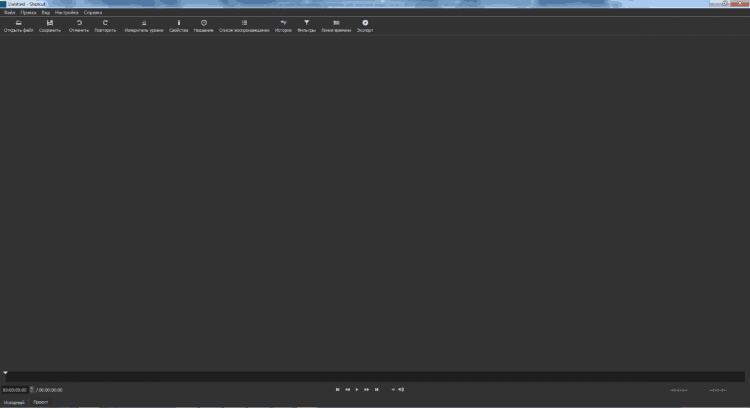
Funktionaaliset painikkeet sisältyvät joko valikkoon tai työkaluriviin. Avoimet työkalut voidaan korjata ohjelman työalueelle tai ne voidaan sijoittaa mihin tahansa paikkaan.
Napsauta “Näytä” -välilehdessä tai työkalurivissä “Aikaviiva” ja “Filters” -painiketta:
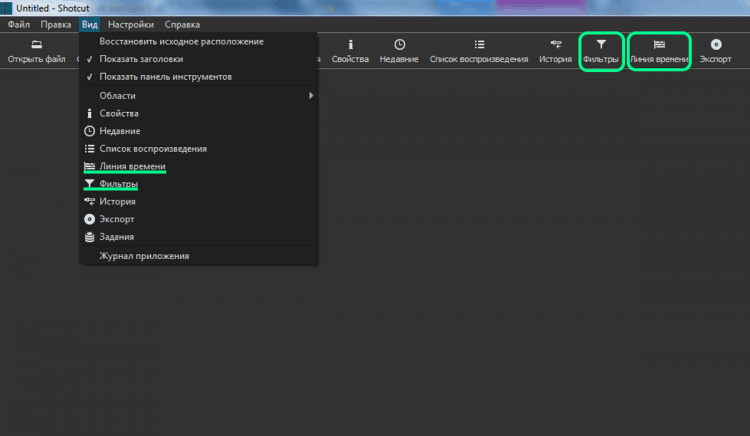
Napsauta "Avaa tiedosto", valitse video muokkaamiseen, avaa ja napsauta "Lisää nykyiseen kappaleeseen" tai vedä se "aikajohtoon":
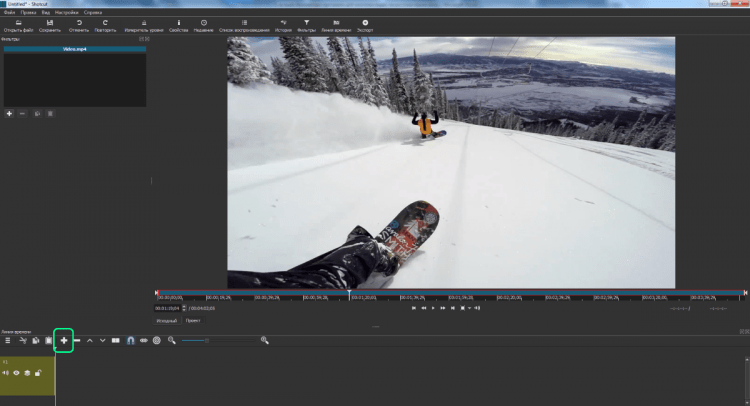
Sen jälkeen voimme asentaa videon ja lisää "Suodattimien" työkalujen avulla työkalurivia, ja lisää tehosteet.
Käsittelyn jälkeen tuloksena oleva kalvo on säilytettävä. Jos napsautamme "Tallenna" työkalurivillä, tallennamme nykyisen projektin. Se voidaan myöhemmin avata edelleen muokkausta varten. Käytämme "vienti" -painiketta ylläpitääksemme toiminnan lopputuloksen:
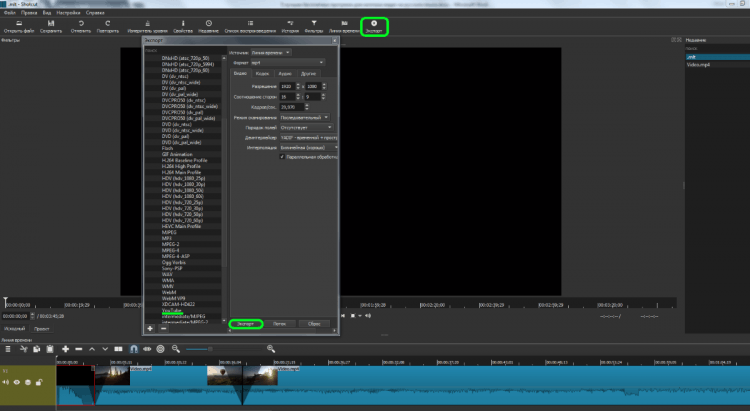
Näemme, että kehittäjät ovat tarjonneet paljon muotoja ja koodekkeja ääni- ja videoraitojen säilyttämiseksi. Valitse malli nimellä You Tube, tarkista asetukset ja säilyttämispaikka, paina vientiä. Tietokoneen tehosta riippuen säilyttämisaika voi olla erilainen.
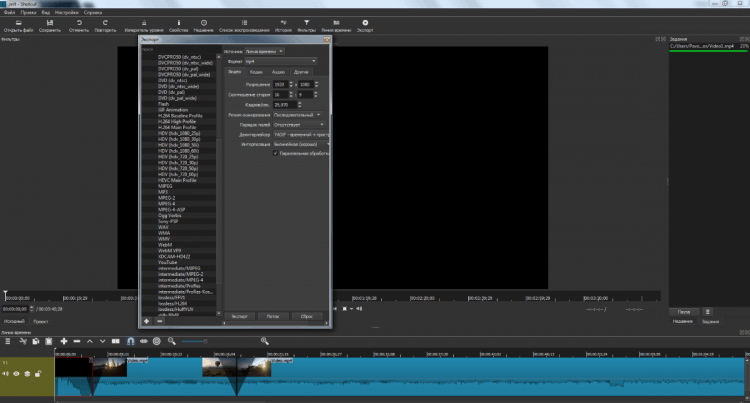
Tämä artikkeli ei väitä olevan ohjeita Shotcutin käytön, sen tavoitteena on vain antaa käyttäjälle alkuperäinen idea ohjelmasta. Jos päätät tutkia kaikkia toimittajan ominaisuuksia, voit auttaa sinua tämän video -ohjeissa virallisella verkkosivustolla, vaikka ne ovat englanniksi.
Videon editoiminen
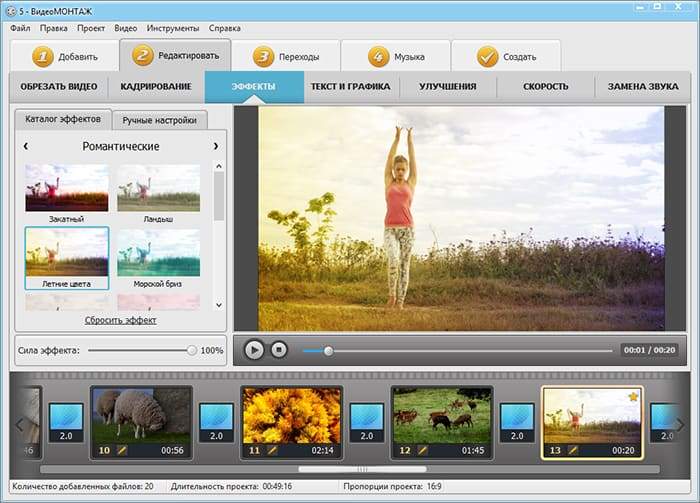
- Nopea editointi video ja valokuva yhdessä elokuvassa
- 130+ siirtymistä, näytönsäästäjät, hyvitykset ja taustat
- Taustakorvaus videossa (Chromakey Effect)
- Leikkeiden karsiminen, yhteys ja kierto
- Videon säilyttäminen yli 50 formaatissa, T: ssä.h. HD
Voit ladata editorin täältä: http: // video-inditor.Su/lataus.Php
Videopad -videoeditori
Seuraava ilmainen yksityiseen käyttöön on toimittaja, jolla on venäläisen kielen tuella, johon kiinnitämme huomiota. Videopad ilman liioittelua voidaan kutsua ammattimaiseksi videoeditoriksi. Tässä ovat hänen tärkeimmät edut:
- Antaa sinun suorittaa epälineaarisesti käsittelyvideovideoita, työskentelemällä samanaikaisesti useiden polkujen kanssa.
- Tukee kaikkia muotoja, mukaan lukien resoluutio 2K ja 4K.
- Kuten Shotcut, tämä ohjelmisto toimii Windowsissa, Mac OS: ssä ja Androidissa.
- Valtava määrä vaikutuksia. Nämä ovat siirtymien ja 3D -tehosteiden monimuotoisuutta, lisäämällä kuvia, tekstiä videosekvenssissä ja paljon muuta.
- Ammattimainen videon optimointityökalut. "Vapisevien käsien", värinkorjauksen, syklisten gif -kuvien ja paljon muuta poistaminen.
- Laaja joukko mahdollisuuksia työskennellä ääniraidan kanssa. Äänivoiteiden kirjastosta mahdollisuuteen soveltaa omaa ääntäsi painamalla yhtä painiketta. Se on erittäin kätevä kaikenlaisten arvostelujen luomiseen.
Voit tutustua yksityiskohtaiseen kuvaukseen virallisella verkkosivustolla "kuvakaappaukset" -osiossa. Uusin latausversio on saatavana alla olevan painikkeen lataa.
Lataa videopadOhjelman käyttöliittymä on ymmärrettävä ja ystävällinen:
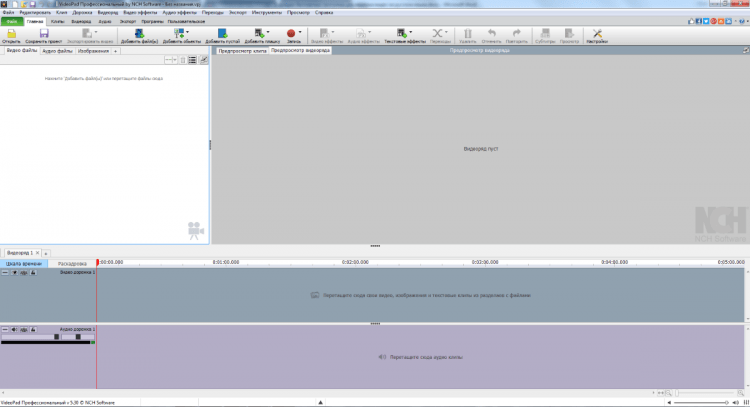
Videon lisäämisessä kohtaukset määritetään automaattisesti, mikä helpottaa edelleen kiinnitystä. Työkalurivi on erittäin kätevä, kaikki tehdään melko selkeästi ja intuitiivisesti selkeästi. "Tuki" -osiossa on monia videoita oppitunneista, joista on hyötyä toimittajan ominaisuuksien tutkiessa, huolimatta siitä, että ne ovat englanniksi.
Valmiin elokuvan vientiä käyttäjä odottaa myös laajaa joukkoa vaihtoehtoja. Säilyttämistä varten on jo valmiita malleja:
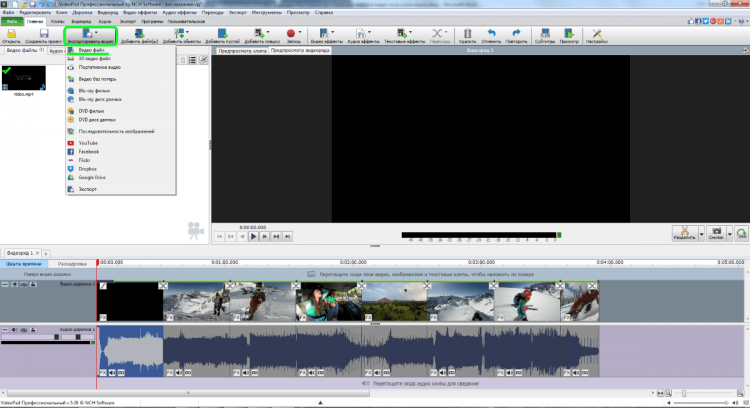
Asiakasleikkeessä on myös mahdollisuus tallentaa tiedosto: "tiedosto:" tiedosto:
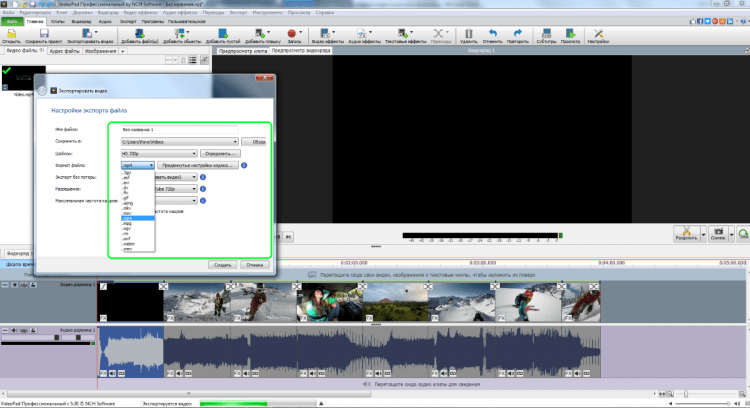
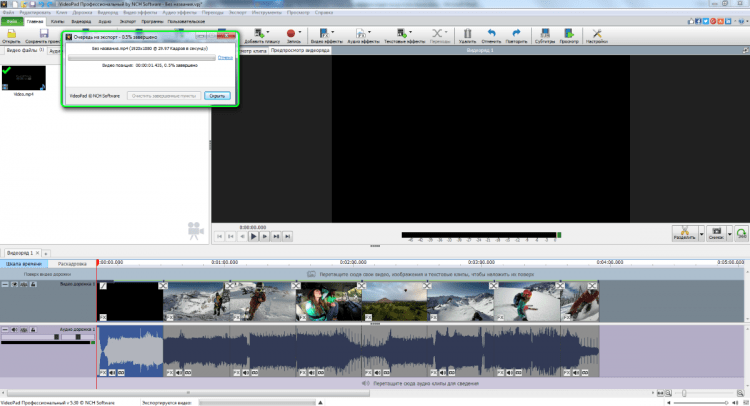
Videoeditori OpenShot Video Editor
Toinen venäjän ilmainen videoeditori, jolla on avoin koodi, joka on arvoinen,. Sen mahdollisuudet ovat jo jonkin verran kuin kaksi ensimmäistä huomiotamme, mutta yksinkertaiseen muokkaamiseen kaikki tarvittavat toiminnot ovat läsnä.
Sen tärkeimmät edut ja mahdollisuudet-
- Tukea Windows, Mac OS ja Linux.
- Rajoittamaton määrä kerrosten määrää asennuksen aikana, sekä videolaitokset että ääni.
- Joukko erilaisia työkaluja videon optimoimiseksi.
- 3D -animaation lisääminen.
- Otsikoiden lisääminen.
- Toiston ja palautuvuuden hallintanopeus.
Voit tutustua toiminnallisuuteen yksityiskohtaisemmin ohjelman virallisella verkkosivustolla. Siellä voit myös ladata uusimman version ohjelmasta.
Lataa OpenShotEditor -käyttöliittymä on melko miellyttävä:
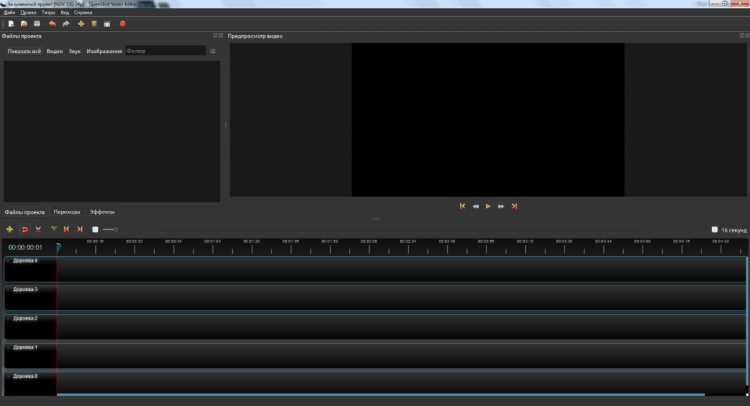
Video lisätään yksinkertaiseen vetämiseen:
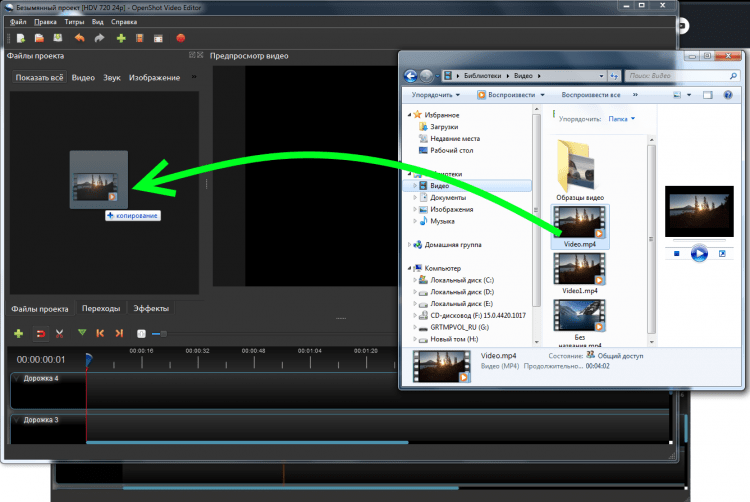
Video -karsinta on saatavana kontekstivalikon kautta Pre -Viewing -ikkunassa, ei aikataululla, kuten monissa vastaavissa ohjelmissa:
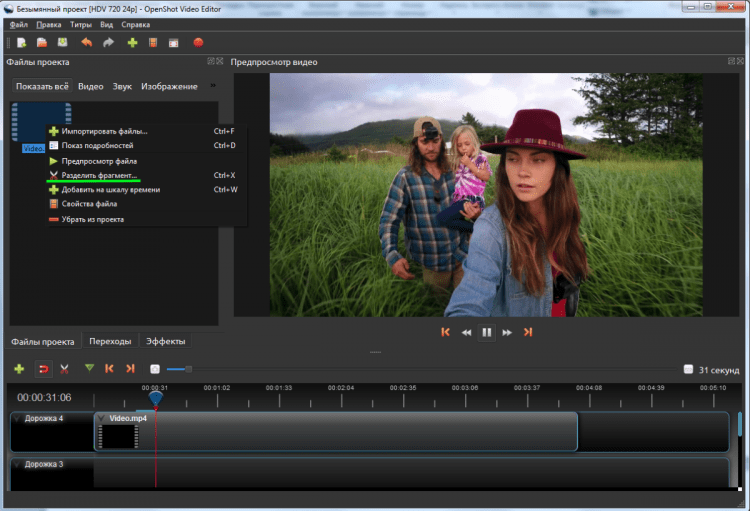
Itse karsintaprosessi on intuitiivinen ja ymmärrettävä. Valitse merkintä uuden leikkeen alkamisesta ja lopussa, napsauta "Luo":
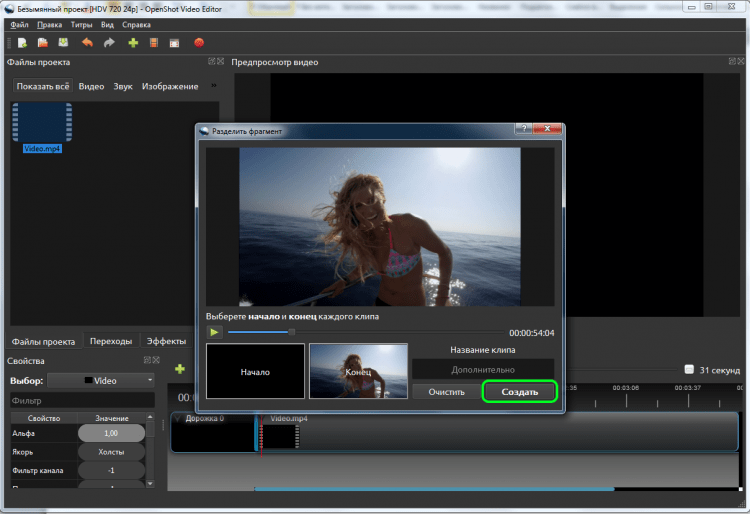
Siellä näemme välilehdet "siirtymät" ja "tehosteet". Jäljellä olevat toiminnot ovat saatavilla kontekstivalikon kautta aikataulussa:
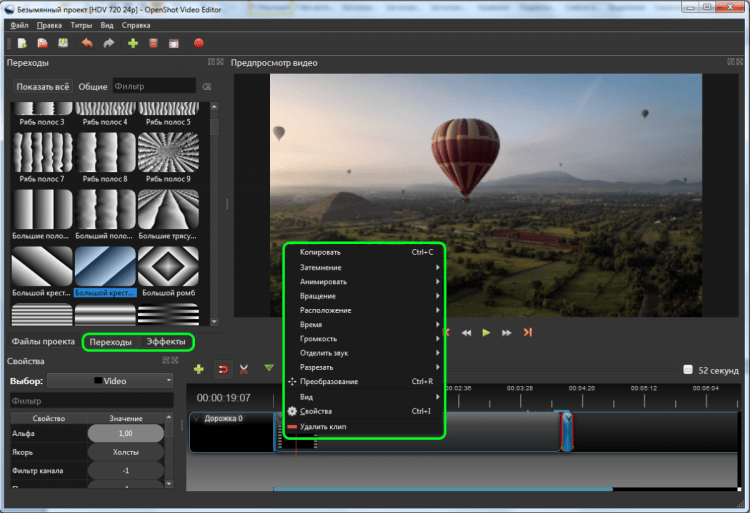
Voit tallentaa muokatun videon "Vie" -painikkeen kautta:
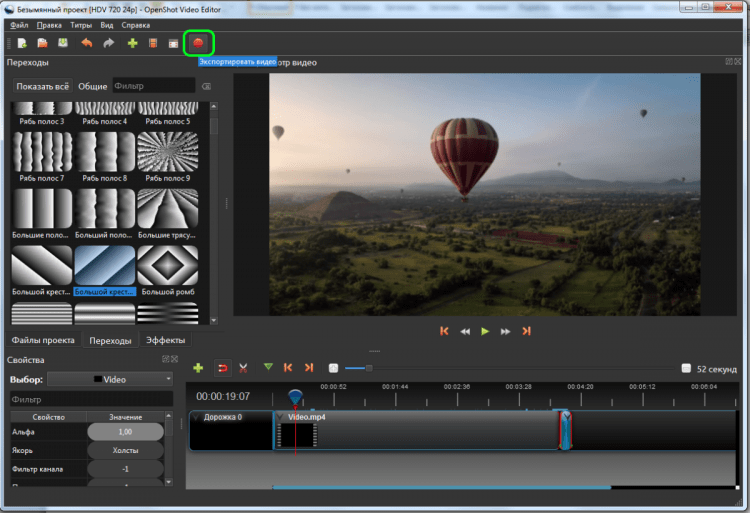
Samanaikaisesti kaksi "yksinkertaista" ja "lisäksi" -välilehtiä on saatavana vientiikkunassa, jossa käyttäjä voi määrittää lähtötiedoston ominaisuudet:
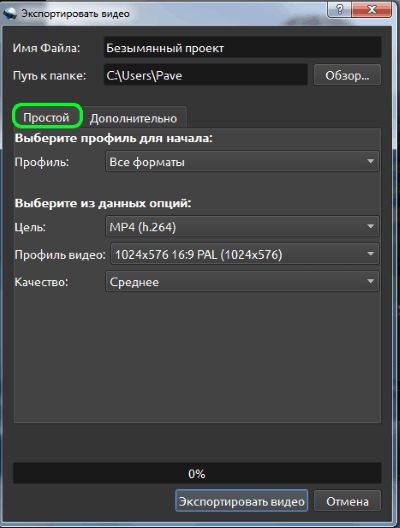
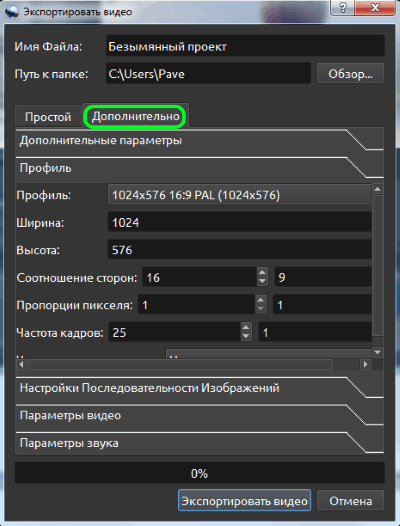
Voit perehtyä toimittajan toiminnallisuuteen projektin virallisella verkkosivustolla yksityiskohtaisemmin. Siellä voit myös katsella videoiden opettamista englanniksi.
Videoeditori Lightworks
Seuraava esimerkki venäjän ilmaisesta videoeditorista on Lightworks. Se voidaan turvallisesti johtua ammatillisten työkalujen luokasta videon muokkaamiseen. Voit ladata uusimman version viralliselta verkkosivustolta.
Lataa LightworksAsennuksen jälkeen lisää venäjän kieli:
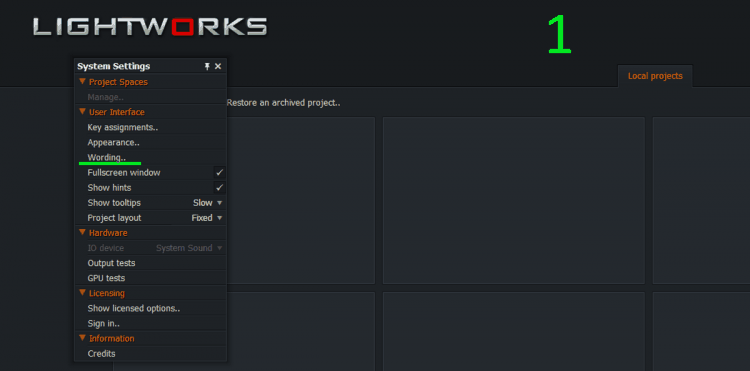
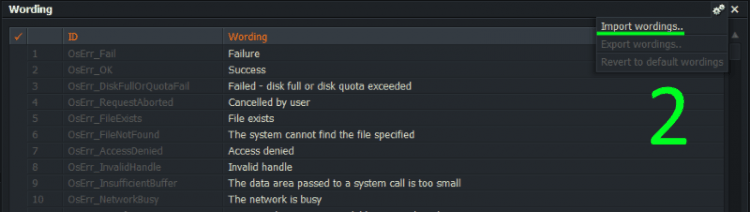
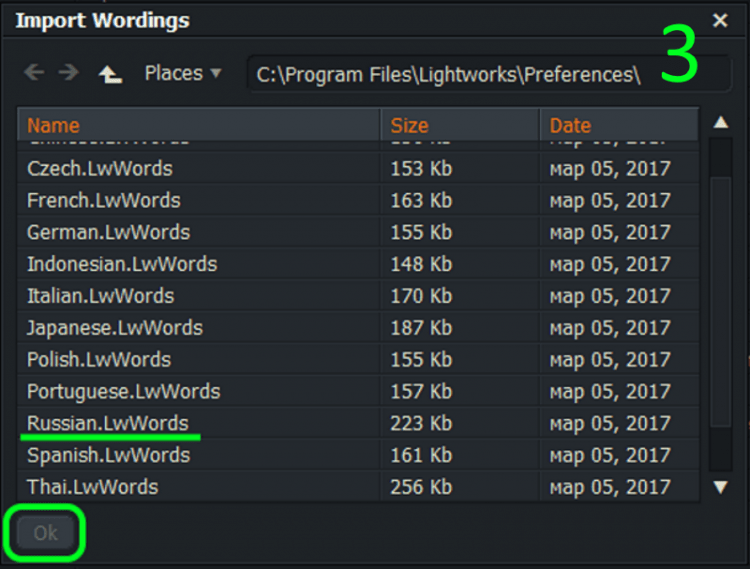
Toimittajan pääominaisuudet ja ominaisuudet:
- Ohjelma on kehitetty pääkäyttöjärjestelmille: Windows, Mac ja Linux.
- Se on ammattimainen, toisin sanoen siinä on valtava joukko työkaluja optimointiin ja muokkaamiseen, tukee kaikkia muotoja. Ilmaisessa suorituskyvyssä on rajoituksia leikkeen tulosmuodolle.
Ohjelma on ehdollisesti ilmainen. Koko työkalusarja on saatavana vapaasti hajautetussa versiossa, mutta joidenkin lähtötiedostojen ja vaihtoehtojen rajoitus asetetaan:
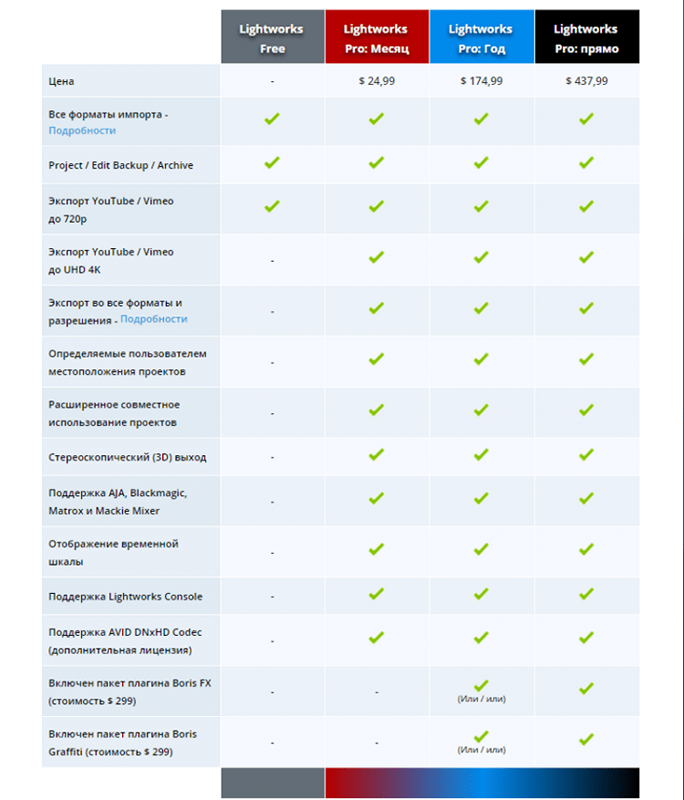
Ohjelmarajapinta on melko monimutkainen, joten kaikkien sen ominaisuuksien tutkiminen vie aikaa kokonaan. Esittelemme sinulle videoeditorin työn perusteet.
Napsauta aloitusnäytössä "Luo uusi projekti" ja aseta projektin nimi ja henkilöstön taajuus:
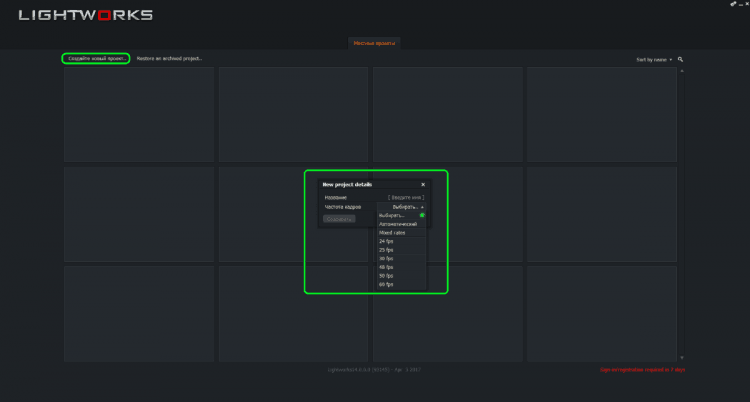
Sitten lisäämme videon projektiin tavallisella vetämällä:
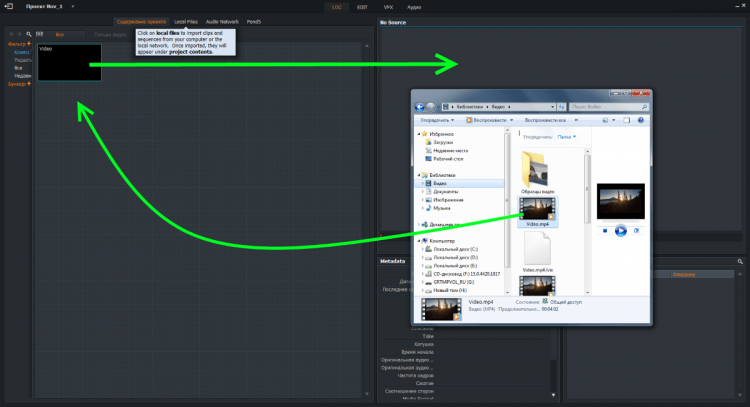
Muokkausta varten siirry välilehteen "Muokata". Aikataulun oikeaa painiketta kutsutaan kontekstivalikosta pääkomennoilla:
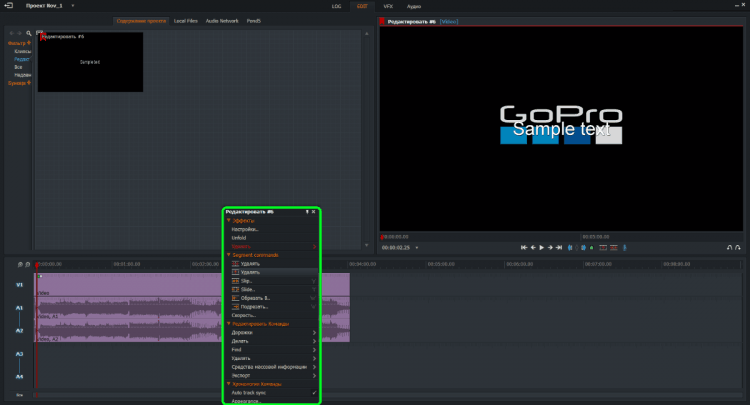
VFX -välilehdessä on työkaluja leikkeen ammatilliseen optimointiin ja kaikenlaisten vaikutusten asettamiseen:
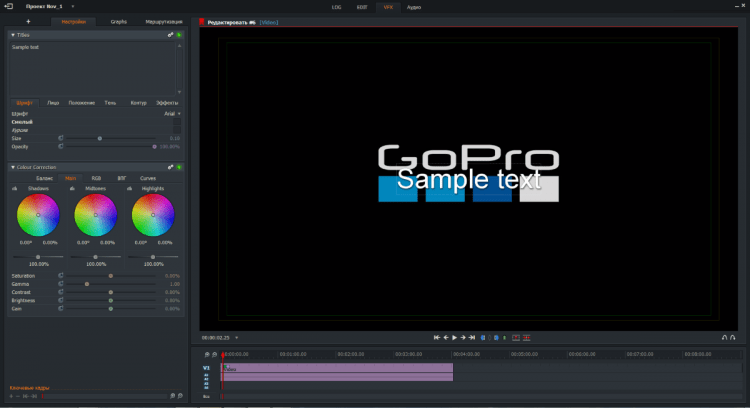
Edio -kappaleen muokkaaminen voidaan valmistaa äänilehdessä:
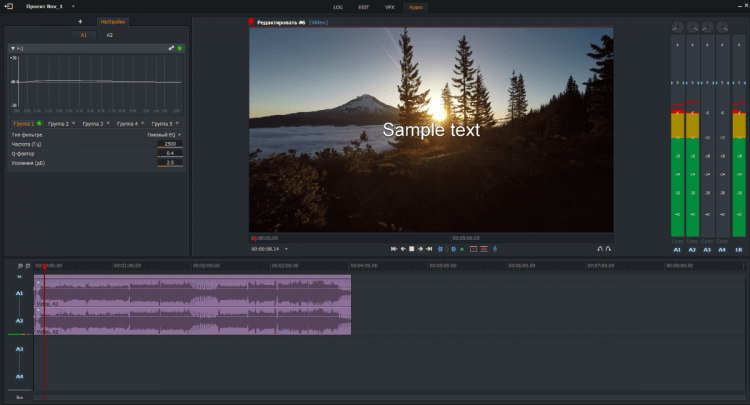
Kaikista LightWorks -mahdollisuuksista saadaan täydellinen tutkimus vie paljon aikaa ja kärsivällisyyttä, mutta usko minua, se on sen arvoista. Kun olet hallinnut kaikki toimittajatyökalut, voit tehdä upeita ammattimaisia elokuvia. Apua tässä voidaan tarjota valtava kokoelma koulutusvideoita virallisella verkkosivustolla (valitettavasti englanniksi).
VSDC ilmainen videoeditori
Tämä venäjän ilmainen toimittaja täyttää kokemattomien käyttäjien vaatimukset. Hyvin yksinkertainen, ymmärrettävä ja visuaalinen käyttöliittymä ja samalla arvoinen työkalujoukko videotiedostojen työskentelemiseksi. Voit ladata sen viralliselta sivustolta.
Lataa vsdc ilmaiseksiIlmaisessa versiossa jotkut toiminnot estetään esimerkiksi naamioiden käyttö. Ohjelman pääpiirteet:
- Tukee kaikkia muotoja. Eri laitteiden videon tallentamiseen on malleja.
- Suorittaa epälineaarista tiedostonkäsittelyä.
- Suuri työkalusarja: Siirtymät, värinkäsittely, muuntaminen ja paljon muuta.
- Suuren määrän suodattimien ja naamioiden käyttö videon vaihtamiseen.
- Kätevä vienti sosiaalisiin verkostoihin.
- Kyky työskennellä kaavioiden kanssa.
- Videon sieppauksen tukeminen verkko- ja IP -kameroista.
Vapaiden ja Pro -versioiden vertailu
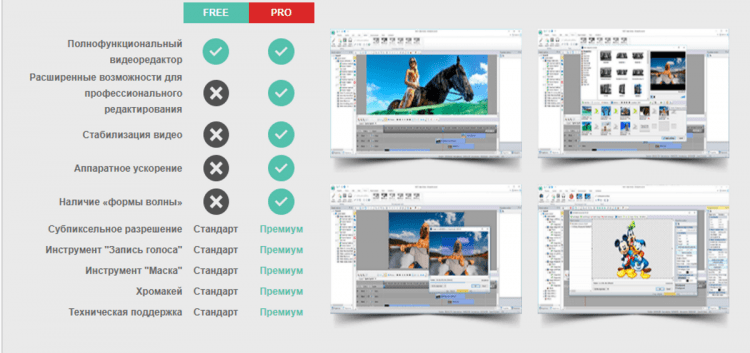
Työalue näyttää seuraavalta:
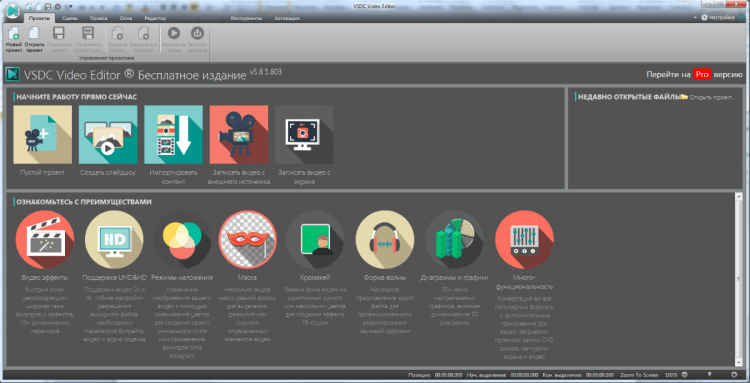
Projektin luomisessa voit asettaa kirjoittajan, päivämäärän ja kuvauksen tiedoston sekä tulostetiedoston parametrit, kuten resoluutio, kehysnopeus ja muut. Videolähteen valitseminen. Meidän tapauksessamme se on tiedosto tietokoneen kiintolevyltä:
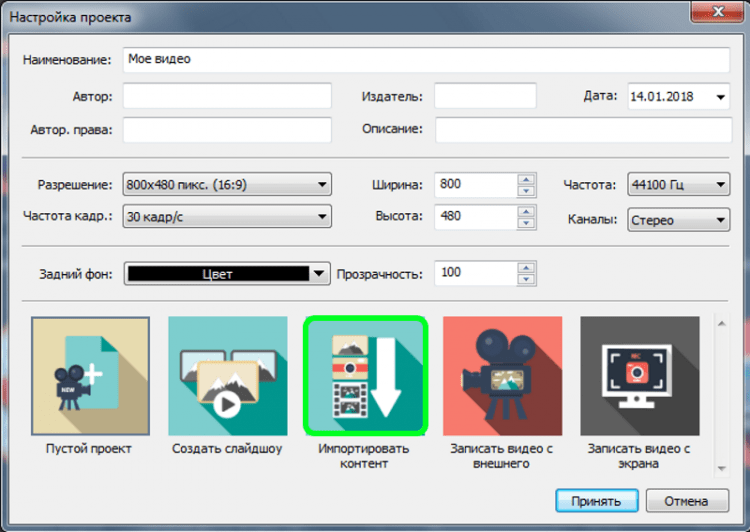
Kuten jo mainittiin, ohjelmarajapinta on yksinkertainen ja intuitiivinen. Esimerkiksi fragmentin leikkaamiseksi sinun on ilmoitettava sen alku- ja lopetus suorakulmiot ja paina sitten työkalurivin ”Cut the Fragment” -painike
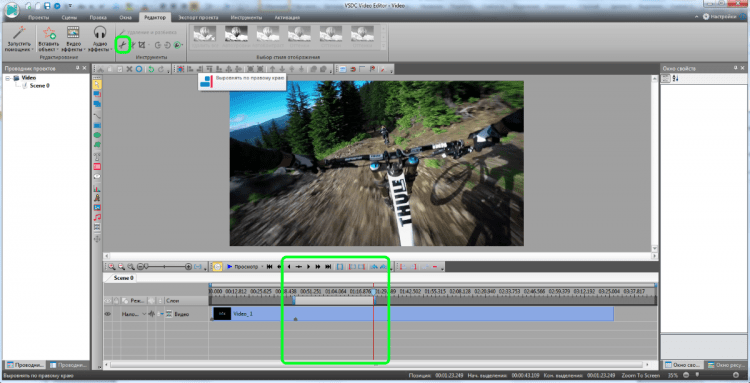
Rajojen tarkemman määrittämiseksi voit lisätä aikataulun mittakaavaa.
Toimittajan ominaisuuksien tutkimiseksi virallisella verkkosivustolla on suuri kirjasto videoiden opettamisessa, jossa on tekstikuvaus venäjällä, josta löydät vastauksen melkein mihin tahansa kysymykseen:
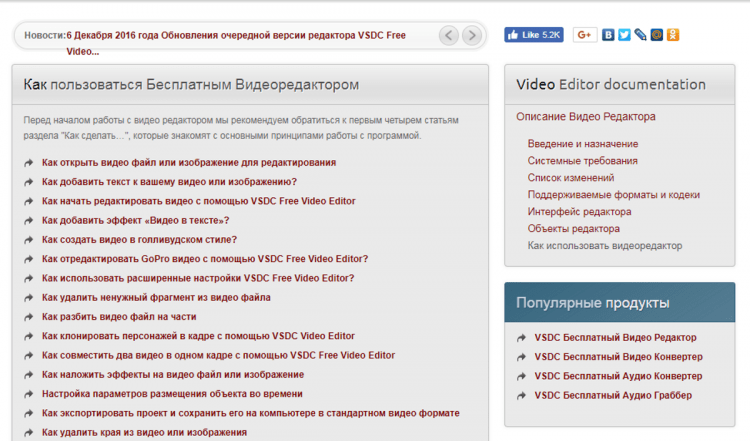
Se on jotain sellaista. Tätä katsausta ei sovelleta tietyssä toimittajassa työskentelyohjeiden rooliin. Halusin esitellä käyttäjille venäjän ilmaisten videotoimittajien parhaita edustajia ja auttaa päättämään valinnasta. Toivon, että tämä tavoite saavutettiin.
Kirjoita kommentteja, kysy kysymyksiä!
- « Kuinka kiertää Windows -järjestelmänvalvojan salasanan sisällyttämään estettyjä toimintoja
- Kuinka hitaassa elokuvateatterissa miksi hidastaa videota katsellessasi verkossa »

